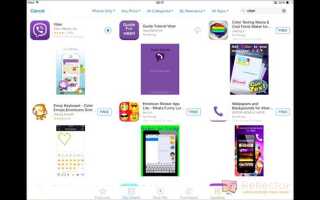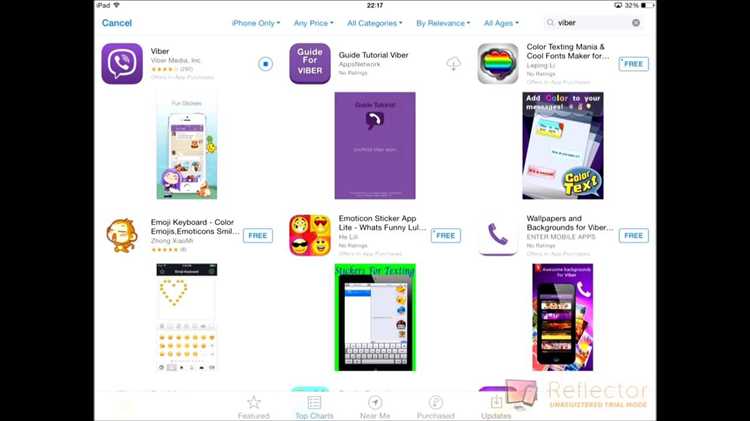
Для запуска Viber на устаревших моделях iPad, которые работают под управлением iOS версии ниже 13, требуется особый подход. Стандартная установка из App Store невозможна из-за несовместимости последних версий приложения с устаревшей операционной системой.
Чтобы обойти ограничение, необходимо использовать аккаунт Apple ID, который ранее уже скачивал совместимую с iOS 9–12 версию Viber. При этом важно помнить, что установка доступна только через раздел «Покупки» в App Store, а не через прямой поиск приложения.
Для успешной установки стоит убедиться, что на устройстве достаточно свободного места и обновлены системные компоненты, такие как App Store и iTunes. В случае отсутствия доступа к аккаунту с историей загрузок, понадобится загрузить совместимую версию Viber на другое устройство с новым Apple ID и затем авторизоваться на старом iPad.
Проверка версии iOS на старом iPad для совместимости с Viber

Для корректной работы Viber требуется iOS версии не ниже 10.0. Чтобы узнать версию установленной системы, откройте «Настройки» и выберите раздел «Основные», затем нажмите «Об этом устройстве». В строке «Версия ПО» отобразится текущая iOS.
Если версия ниже 10.0, обновление возможно не поддерживается на старых моделях iPad, таких как iPad 2 или iPad 3. В этом случае установка последней версии Viber напрямую из App Store невозможна.
Для моделей iPad с iOS 10.0 и выше загрузка Viber через App Store возможна, однако учтите, что некоторые функции могут быть ограничены из-за устаревшего железа и программного обеспечения.
Если iOS обновить нельзя, попробуйте скачать ранее приобретённую версию Viber через раздел «Покупки» в App Store, если приложение было установлено на этом Apple ID ранее.
Рекомендуется проверить модель iPad в разделе «Об этом устройстве» – точная модель поможет определить возможность обновления iOS через официальные источники Apple.
Как загрузить Viber, если стандартный App Store не предлагает установку
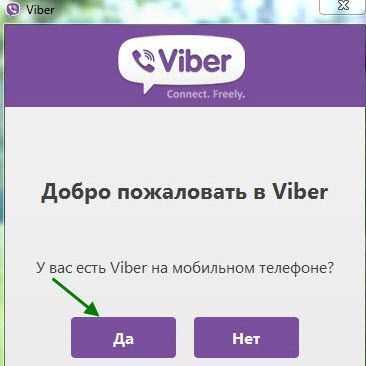
Если приложение не отображается в «Покупках», создайте резервную копию данных на другом устройстве, где Viber уже установлен. Затем, используя эту учетную запись, повторите попытку через «Покупки». Альтернативный способ – обновить iPad до максимально возможной версии iOS, так как некоторые версии Viber требуют не ниже iOS 10.
Если обновление системы невозможно, попробуйте загрузить Viber через iTunes на компьютере. Для этого подключите iPad к компьютеру с установленным iTunes (версии 12.6.5 или ниже, которые поддерживают управление приложениями), загрузите Viber в медиатеку iTunes и синхронизируйте с устройством. При этом iTunes установит последнюю совместимую версию, если она доступна.
Стоит отметить, что загрузка приложений из сторонних источников на iOS ограничена системой безопасности, поэтому использование официальных методов предпочтительнее для сохранения стабильности и безопасности устройства.
Использование аккаунта Apple ID с историей загрузок для установки Viber
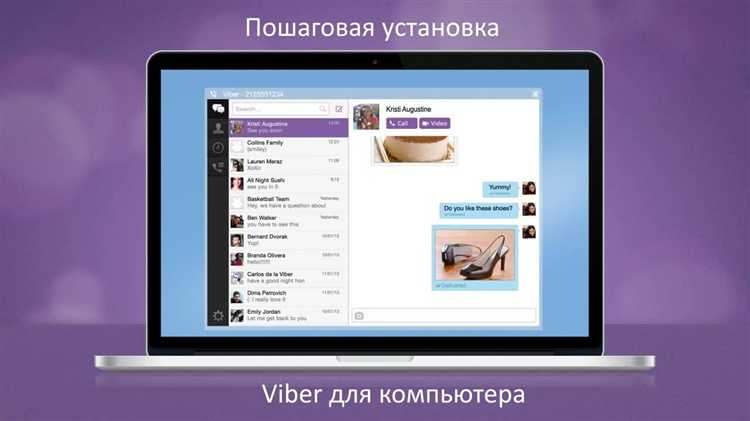
Если ваш старый iPad не поддерживает текущую версию iOS, стандартная установка Viber через App Store может быть невозможна. В таких случаях поможет использование Apple ID с уже загруженным ранее приложением.
- Войдите в iPad под Apple ID, который ранее использовался для загрузки Viber. Это позволит App Store распознать, что приложение уже приобретено.
- Откройте App Store и перейдите в раздел «Покупки» (на старых iOS – «Обновления» → «Покупки»). В списке найдите Viber.
- Нажмите кнопку загрузки рядом с Viber. Если текущая версия несовместима с iOS вашего устройства, появится предложение скачать последнюю доступную версию, подходящую под вашу систему.
- Подтвердите загрузку. Это позволит получить максимально совместимую версию приложения без дополнительных настроек.
Если у вас нет доступа к Apple ID с историей загрузок Viber, зарегистрируйте новый Apple ID и загрузите Viber на совместимом устройстве с этим аккаунтом. После этого используйте этот Apple ID для установки приложения на старый iPad через описанную выше процедуру.
- Важно: при смене Apple ID на iPad учтите, что могут возникнуть ограничения по синхронизации других приложений и сервисов.
- Для сохранения данных Viber используйте резервные копии через iCloud или локальное хранение на основном устройстве.
Пошаговая инструкция по загрузке старой версии Viber через App Store

- Откройте приложение App Store на вашем старом iPad и перейдите в раздел «Обновления» или «Покупки» (зависит от версии iOS).
- Если вы ранее уже загружали Viber, найдите его в списке приобретённых приложений. Введите «Viber» в поиске, чтобы ускорить поиск.
- Нажмите кнопку загрузки рядом с Viber. Если на вашем устройстве установлена устаревшая версия iOS, появится предложение загрузить последнюю совместимую версию приложения.
- Подтвердите загрузку старой версии, нажав «Загрузить» или «Да». Обратите внимание: данный способ работает только при наличии ранее приобретённого приложения под вашим Apple ID.
- После скачивания и установки откройте Viber и выполните стандартную процедуру входа, используя ваш номер телефона.
Если Viber не отображается в разделе «Покупки», загрузите приложение на другом устройстве с той же учётной записью Apple ID, чтобы оно появилось в истории покупок. После этого повторите попытку загрузки с iPad.
Настройка Viber после установки на iPad с устаревшей iOS
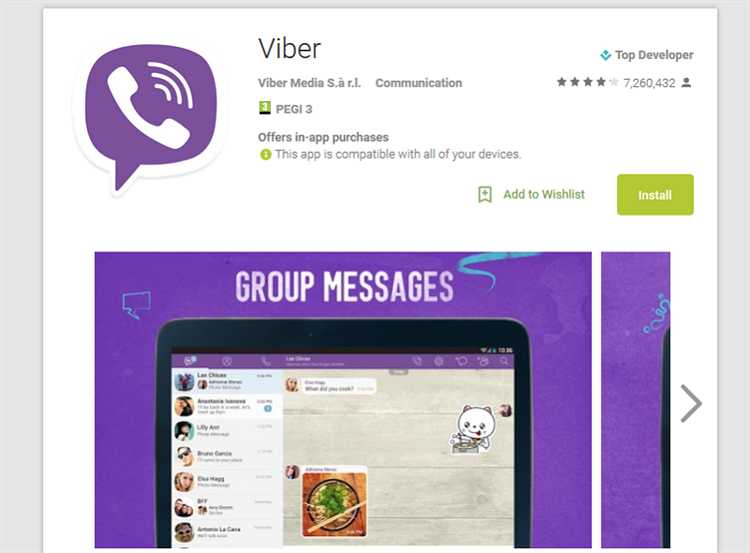
После установки Viber на iPad с устаревшей версией iOS (например, iOS 9 или ниже) необходимо выполнить несколько ключевых шагов для корректной работы приложения.
Во-первых, убедитесь, что приложение обновлено до последней доступной для вашей версии iOS версии. Для этого откройте App Store, перейдите в раздел «Обновления» и при необходимости загрузите обновление Viber.
Затем откройте Viber и выполните вход через номер телефона. Учтите, что для активации аккаунта потребуется SMS или звонок, поэтому планшет должен иметь доступ к сети через Wi-Fi или переносное устройство с SIM-картой, если оно поддерживается.
Если устройство не принимает SMS из-за ограничений iOS, используйте опцию «Позвонить мне», чтобы получить код активации голосовым вызовом.
Далее, в настройках Viber отключите функции, требующие новых версий iOS и ресурсов, которых устройство не поддерживает. Например, отключите видеозвонки и интеграцию с контактами iCloud, чтобы минимизировать сбои.
Для корректной работы уведомлений перейдите в «Настройки» iPad → «Уведомления» → Viber и включите разрешение на показ уведомлений, звуков и баннеров. Без этого сообщения могут не отображаться.
Если Viber тормозит, рекомендуем очистить кэш приложения через меню «Настройки» → «Хранение» → «Viber» (если доступно) или переустановить приложение, предварительно сохранив важные чаты.
Используйте резервное копирование чатов через Google Drive или iCloud только в том случае, если эти сервисы поддерживаются вашей версией iOS. На старых версиях iOS рекомендуется экспортировать важные диалоги вручную.
Возможные ошибки при установке и способы их устранения
Ошибка «Viber недоступен в App Store». На старых iPad с iOS ниже 9.0 приложение официально не поддерживается. Решение – обновить iOS до версии 9.0 или выше, если модель устройства это позволяет. Если обновление невозможно, скачайте Viber через функцию «Покупки» на устройстве, используя Apple ID, с которым ранее был загружен Viber на другом устройстве.
Ошибка «Недостаточно памяти для установки». Освободите минимум 1 ГБ свободного пространства: удалите старые фото, видео и неиспользуемые приложения. Перезагрузите iPad перед повторной попыткой установки.
Ошибка «Невозможно подключиться к серверу Apple». Проверьте стабильность интернет-соединения и дату/время на устройстве. В случае проблем с Wi-Fi переключитесь на мобильную сеть или другой источник интернета. При наличии VPN временно отключите его.
Ошибка «Невозможно загрузить приложение» с сообщением о несовместимости. Попробуйте установить предыдущую версию Viber через App Store, нажав кнопку загрузки рядом с приложением в разделе «Покупки». Если версия недоступна, используйте iTunes на ПК для загрузки совместимой версии приложения и синхронизации с iPad.
Ошибка при запуске приложения после установки. Убедитесь, что в настройках iPad включены необходимые разрешения для Viber: доступ к микрофону, контактам и уведомлениям. Если приложение сразу закрывается, удалите и установите Viber заново, затем сбросьте настройки сети через «Настройки» → «Основные» → «Сброс» → «Сбросить настройки сети».
Альтернативные способы использования Viber на старом iPad без установки
Если на вашем iPad версия iOS не поддерживает установку актуальной версии Viber, можно воспользоваться веб-версией мессенджера через браузер Safari. Для этого откройте сайт web.viber.com и войдите в аккаунт, используя QR-код, отсканировав его через мобильный телефон с установленным Viber. Веб-версия поддерживает обмен сообщениями и базовые функции, но не позволяет совершать звонки.
Другой вариант – использование Viber на компьютере и синхронизация с iPad через облачные сервисы или удалённый доступ. Например, можно запустить Viber на ПК и использовать приложения для удалённого управления рабочим столом, такие как TeamViewer или Chrome Remote Desktop, чтобы управлять мессенджером с iPad. Это решение требует стабильного интернета и не всегда удобно для дленного общения.
Также рекомендуется обновить iOS до максимально поддерживаемой версии, чтобы установить хотя бы старую версию Viber через App Store. При этом важно использовать функцию «Покупки» в App Store на iPad, где можно загрузить последнюю совместимую версию из истории загрузок, если она была когда-либо установлена на этом Apple ID.
Обновление iOS на старом iPad: стоит ли ради Viber и как это сделать
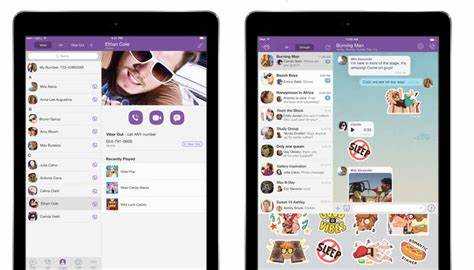
Для установки Viber на старом iPad требуется iOS не ниже 11.0. Если устройство работает на версии ниже, обновление системы необходимо. Однако у старых моделей iPad, выпущенных до 2014 года, максимальная поддерживаемая iOS может быть 9 или 10, что не позволяет установить последнюю версию Viber.
Перед обновлением важно проверить модель iPad: зайдите в «Настройки» → «Основные» → «Об этом устройстве» и определите точную версию. Для iPad Air, iPad mini 2 и новее доступна iOS 12 и выше. Для iPad 4-го поколения и старше обновление ограничено iOS 10.3.3.
Если версия iOS ниже требуемой, обновить систему можно через «Настройки» → «Основные» → «Обновление ПО». При отсутствии доступных обновлений через OTA попробуйте подключить iPad к компьютеру с последней версией iTunes и выполните обновление вручную.
Обновление стоит выполнить, если модель поддерживает iOS 11 и выше, так как это обеспечит установку актуальной версии Viber с полноценным функционалом и улучшенной безопасностью. Если аппарат не поддерживает необходимые версии, альтернативный вариант – использовать Viber на другом устройстве или через веб-версии мессенджера на компьютере.
Резюмируя, обновление iOS на старом iPad оправдано только при наличии официальной поддержки версии 11 и выше. В противном случае попытка обновления приведет к невозможности установки Viber или нестабильной работе приложения.
Вопрос-ответ:
Можно ли установить Viber на iPad с устаревшей версией iOS?
Да, Viber можно установить на старый iPad, но важно учитывать версию iOS. Обычно приложение поддерживает iOS 10 и выше. Если на вашем устройстве версия ниже, установка через App Store будет невозможна. В таком случае можно попробовать загрузить ранее приобретённую версию Viber через раздел «Покупки» в App Store, если приложение когда-то было скачано под вашей учетной записью.
Какие шаги нужно выполнить, чтобы скачать Viber на iPad, если он не отображается в поиске App Store?
Если Viber не появляется в результатах поиска App Store, вероятно, это связано с ограничениями по версии iOS. Чтобы обойти это, войдите в App Store на iPad с помощью Apple ID, который ранее скачивал Viber на другое устройство. Перейдите в раздел «Покупки», найдите Viber и нажмите на кнопку загрузки. Система предложит скачать совместимую с вашим устройством версию, если таковая имеется.
Можно ли использовать Viber на старом iPad без SIM-карты и сотовой связи?
Да, Viber работает и без SIM-карты, используя только подключение к Wi-Fi. При регистрации в приложении потребуется номер телефона для подтверждения, но сам iPad может быть подключен только к интернету через Wi-Fi. Это удобно, если у вас есть iPad без сотового модуля или без активной SIM-карты.
Какие проблемы могут возникнуть при установке и запуске Viber на старом iPad и как их решить?
Основная сложность — несовместимость версии iOS и Viber. Если приложение не запускается или вылетает, попробуйте обновить iOS до максимально доступной версии. Если обновление невозможно, найдите и установите последнюю совместимую версию Viber через «Покупки» App Store. Также проверьте свободное место на устройстве — недостаток памяти может мешать работе приложения.
Можно ли использовать Viber на старом iPad для звонков и сообщений, или только для чтения?
На старом iPad с установленным Viber доступны все основные функции: отправка сообщений, голосовые и видеозвонки. Однако качество звонков зависит от скорости и стабильности интернет-соединения. Важно помнить, что для первоначальной регистрации нужно ввести номер телефона и пройти проверку через SMS, но дальше приложение работает через Wi-Fi без ограничений.
Можно ли установить последнюю версию Viber на iPad с устаревшей iOS?
На старых iPad с устаревшей версией iOS установить последнюю версию Viber напрямую не получится, так как новые версии приложения требуют более свежую систему. Однако можно воспользоваться альтернативным способом — загрузить последнюю доступную для вашей версии iOS версию Viber через раздел «Покупки» App Store, если приложение ранее было скачано на этот Apple ID. Это позволит использовать Viber с ограниченным функционалом, но основные функции обмена сообщениями будут доступны.
Какие шаги нужно выполнить, чтобы скачать Viber на iPad, если он не поддерживает текущие обновления App Store?
Если iPad не поддерживает последние обновления App Store и не позволяет загрузить Viber напрямую, можно попробовать выполнить следующие действия: войти в App Store с тем Apple ID, которым ранее скачивали Viber на другое устройство; перейти в раздел «Покупки» и найти Viber в списке приобретённых приложений; попытаться загрузить предыдущую версию, совместимую с вашим устройством. Если приложение не было скачано ранее, есть вариант установить Viber на iPhone и использовать его синхронизацию с iPad через веб-версию или подключить iPad к iPhone через общий аккаунт. Также стоит проверить, обновлена ли система до максимально доступной версии, чтобы расширить возможности установки.